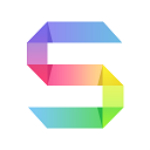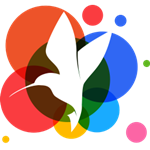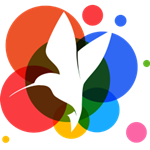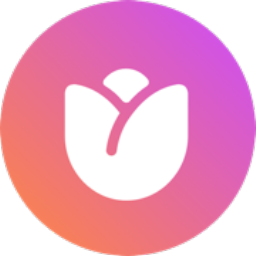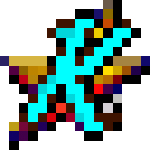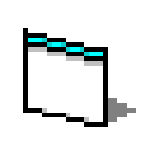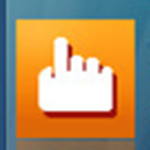
windows美化大师 v4.0 官方版安装版
免费软件- 软件大小:7.4M
- 软件语言:简体中文
- 更新时间: 2021-12-24
- 软件类型:国产软件
- 运行环境:win系统
- 软件等级 :
大雀下载地址
- 介绍说明
- 下载地址
- 相关推荐
起点软件提供windows美化大师官方下载,windows美化大师是一款Windows桌面美化软件,让您的Windows更漂亮、更个性化!它能完全改变您的Windows界面:外观风格、系统图标、鼠标指针、桌面壁纸、开机画面、登录画面等,给您完全的最佳解决方案!让用户更方便,更简单快捷的更换主题文件。
新版本的Windows美化大师改变以往的共享版模式,从收费软件改为完全的免费软件,真正从用户角度出发,满足用户需要,让更多的人分享Windows美化大师带来的个性、优美的电脑桌面。
Windows美化大师能给您带来超炫的电脑主题,操作简单易用,主题风格多样,软件上所有资源与格调网庞大、丰富的资源库对接,让您能随时拥有最新最美的电脑主题,让您每天都能拥有意外的惊喜。
2.本软件提供了大量桌面素材,您可以直接下载使用,无需额外制作。
3.全部采用高清壁纸,养眼,简洁明快为上上之选,保证每套主题均适合各种宽屏和普屏显示器。
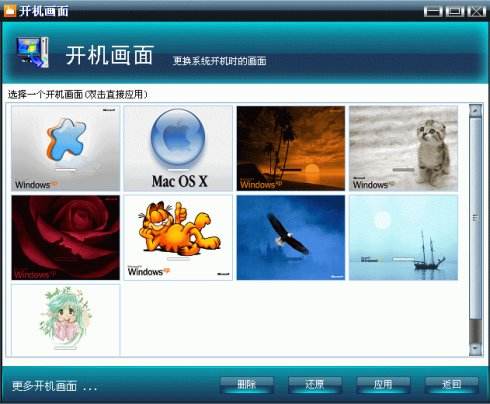
答:使用美化大师软件只要在外观风格里对电脑主题轻轻双击即可。
●Windows美化大师是否影响电脑运行速度?
答:Windows美化大师不驻留内存,占用极少的系统资源,关闭后本软件不会在后台隐藏运行,所以不会对电脑运行速度有丝毫影响。
●Windows美化大师是否还需要注册码?
答:不需要,Windows美化大师是完全的免费软件,不要注册码就可以直接使用。
●想要还原到windows最初的状态,怎么操作?
答:只需要在外观风格里单击还原键即可回到最初状态。
●为什么桌面壁纸不能自动换?
答:那是因为您已经退出了运行程序,只有在保持程序运行的情况下才能实现壁纸自动换的功能。
选择按指定时间换壁纸的单选框后,点击开始按钮,即可实现壁纸自动换功能,点击返回按钮,把windows美化软件主界面最小化即可,也可以在软件设置中,勾选点击关闭按钮使程序最小化复选框,单击确定按钮,这样在该软件进行任何设置时,该软件都不会退出。
●点击外观风格后,弹出一个错误,但是依然能正常使用,这是为什么?
答:因为你的电脑安装并运行类似瑞星卡卡,安全助手的一些软件,其中打开了阻止类似木马操作的选项,请您放心使用,这只是做了判断系统版本的操作。这些只是程序正常现象,请您放心使用。
●在个性文件夹中设置我的文档的文件夹的时候为什么没有变化呢?
答:个性文件夹对windows系统默认的图标没有效果。只对各个硬盘下的文件夹起作用。应用此功能时,应先选中要进行变化的文件夹。
●为什么电脑主题更换不了?
答:如果是安装了windowblinds 后 主题就没法正常换了。
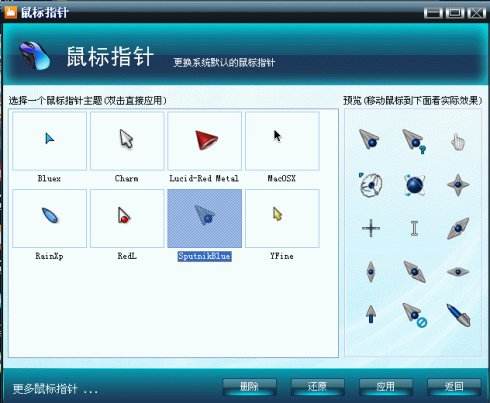
1、选择外观风格
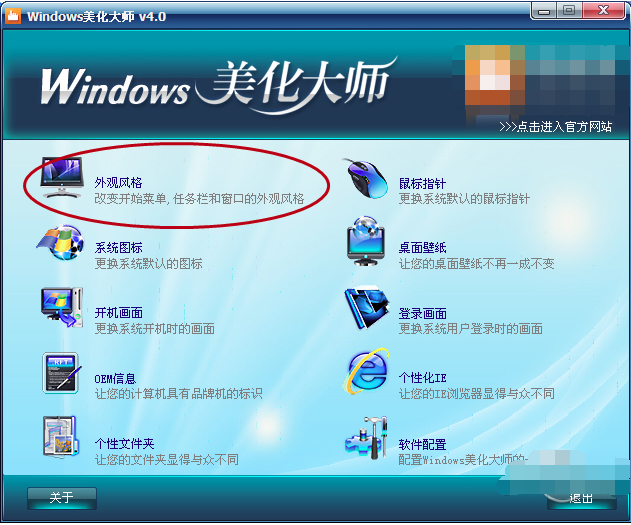
2、点击想要的风格并应用
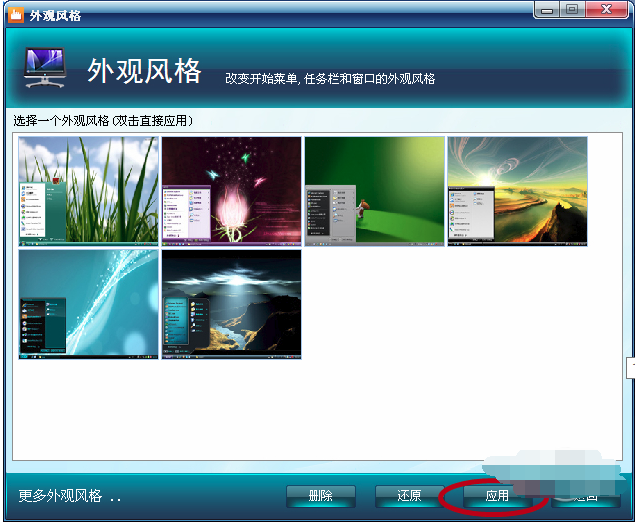
3、更多风格可以点击左下角下载
如何更改文件夹样式?
1、选择个性文件夹
2、按照提示更改后并应用
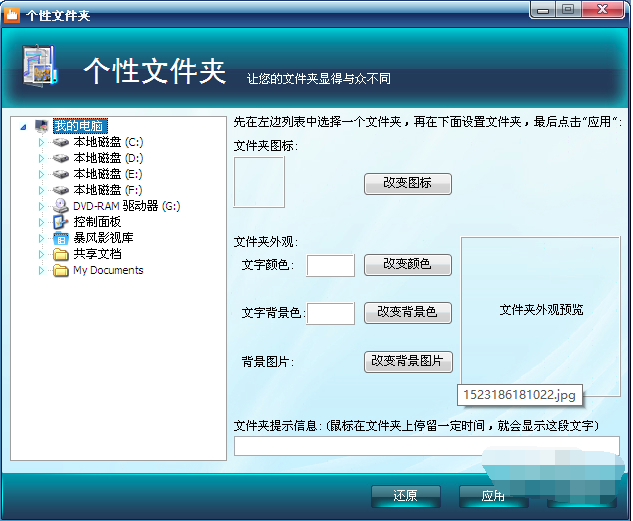
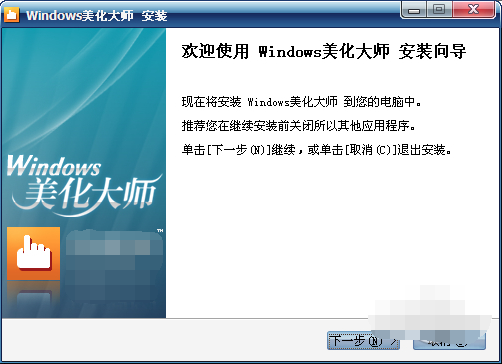
2、选择接受并点击下一步
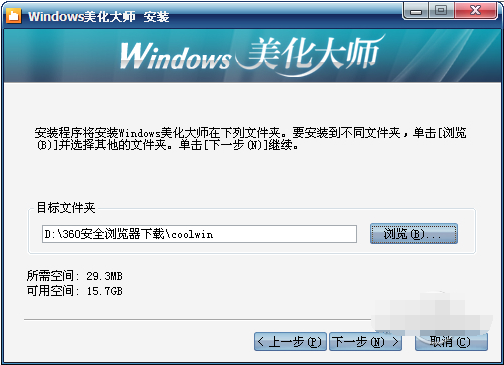
3、选择存储位置并点击下一步
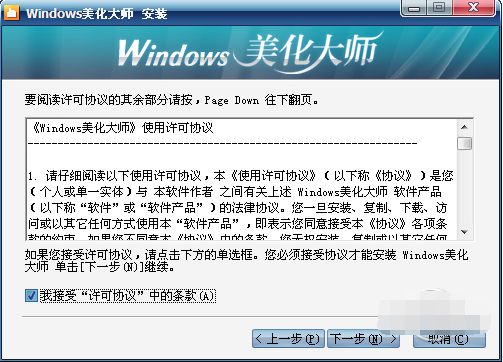
4、完成
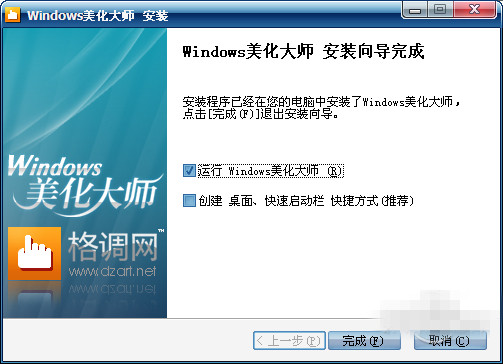
新版本的Windows美化大师改变以往的共享版模式,从收费软件改为完全的免费软件,真正从用户角度出发,满足用户需要,让更多的人分享Windows美化大师带来的个性、优美的电脑桌面。
Windows美化大师能给您带来超炫的电脑主题,操作简单易用,主题风格多样,软件上所有资源与格调网庞大、丰富的资源库对接,让您能随时拥有最新最美的电脑主题,让您每天都能拥有意外的惊喜。
【软件特点】
1.将主题代码精简到极致,在基本美化的基础上将系统资源节省到低。2.本软件提供了大量桌面素材,您可以直接下载使用,无需额外制作。
3.全部采用高清壁纸,养眼,简洁明快为上上之选,保证每套主题均适合各种宽屏和普屏显示器。
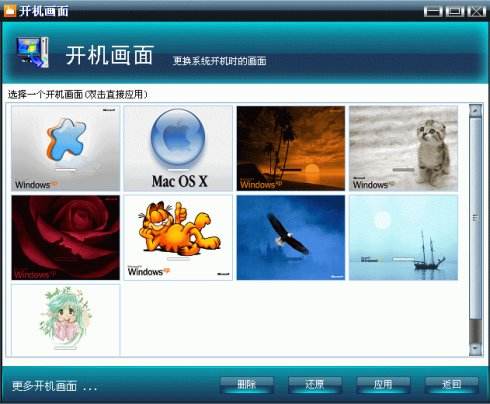
【常见问题】
●怎么样更换电脑主题?答:使用美化大师软件只要在外观风格里对电脑主题轻轻双击即可。
●Windows美化大师是否影响电脑运行速度?
答:Windows美化大师不驻留内存,占用极少的系统资源,关闭后本软件不会在后台隐藏运行,所以不会对电脑运行速度有丝毫影响。
●Windows美化大师是否还需要注册码?
答:不需要,Windows美化大师是完全的免费软件,不要注册码就可以直接使用。
●想要还原到windows最初的状态,怎么操作?
答:只需要在外观风格里单击还原键即可回到最初状态。
●为什么桌面壁纸不能自动换?
答:那是因为您已经退出了运行程序,只有在保持程序运行的情况下才能实现壁纸自动换的功能。
选择按指定时间换壁纸的单选框后,点击开始按钮,即可实现壁纸自动换功能,点击返回按钮,把windows美化软件主界面最小化即可,也可以在软件设置中,勾选点击关闭按钮使程序最小化复选框,单击确定按钮,这样在该软件进行任何设置时,该软件都不会退出。
●点击外观风格后,弹出一个错误,但是依然能正常使用,这是为什么?
答:因为你的电脑安装并运行类似瑞星卡卡,安全助手的一些软件,其中打开了阻止类似木马操作的选项,请您放心使用,这只是做了判断系统版本的操作。这些只是程序正常现象,请您放心使用。
●在个性文件夹中设置我的文档的文件夹的时候为什么没有变化呢?
答:个性文件夹对windows系统默认的图标没有效果。只对各个硬盘下的文件夹起作用。应用此功能时,应先选中要进行变化的文件夹。
●为什么电脑主题更换不了?
答:如果是安装了windowblinds 后 主题就没法正常换了。
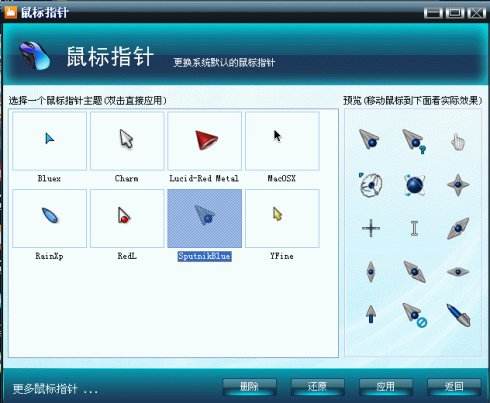
【使用教程】
如何更改外观?1、选择外观风格
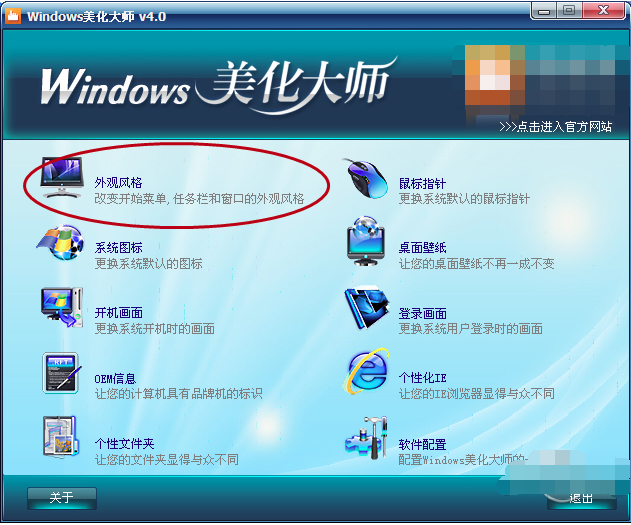
2、点击想要的风格并应用
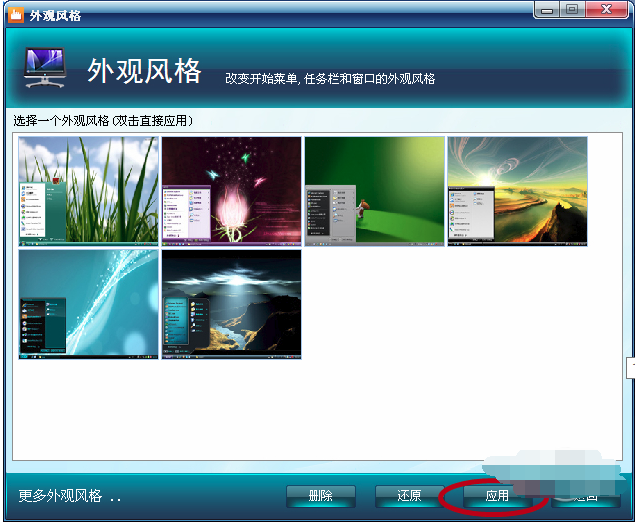
3、更多风格可以点击左下角下载
如何更改文件夹样式?
1、选择个性文件夹
2、按照提示更改后并应用
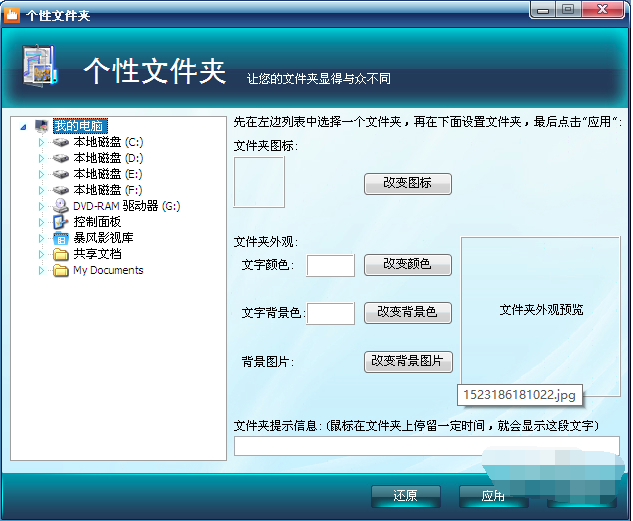
【安装步骤】
1、双击exe安装程序,点击下一步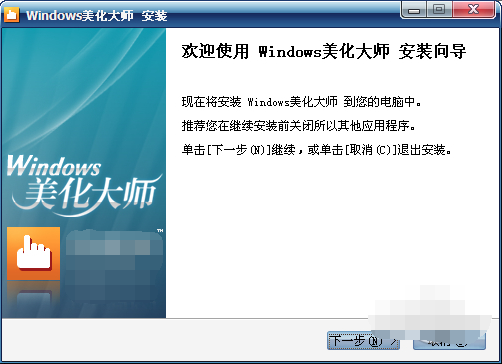
2、选择接受并点击下一步
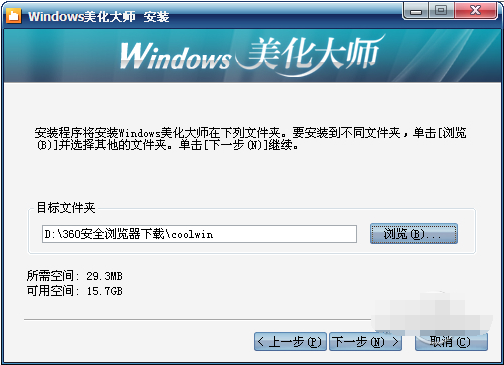
3、选择存储位置并点击下一步
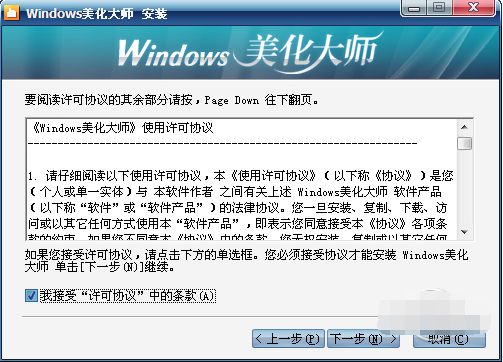
4、完成
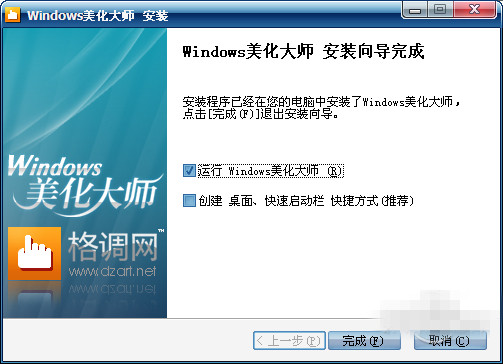
下载地址
- PC版
- 电信高速下载
- 联通高速下载
- 广东电信下载
- 山东电信下载
默认解压密码:www.daque.cn
如需解压,请在本站下载飞压软件进行解压!